1、打开Word文档,假设你有这样一个表格,我们需要把文档中所有身份证的出生年月日隐藏保护,如图

2、在开始菜单,找到编辑功能中的“替换”,如图
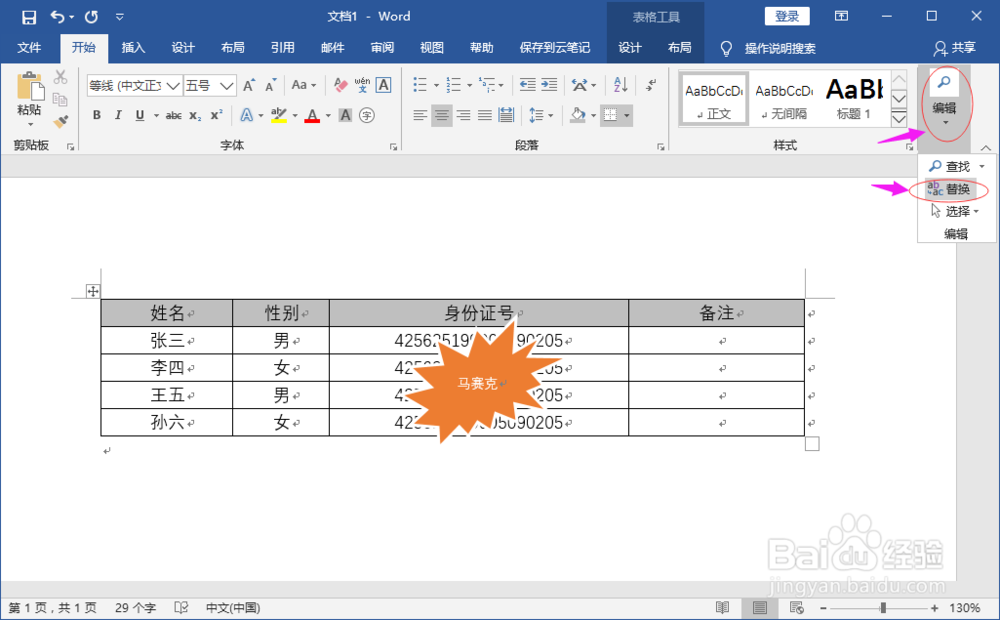
3、弹出查找和替换框,默认是“查找”,我们找到“替换”,如图

4、在替换标签,于“查找”中输入“([0-9]{6})([0-9]{8})([0-9]{4})”,在“替换”中输入“\1********\3”,如图
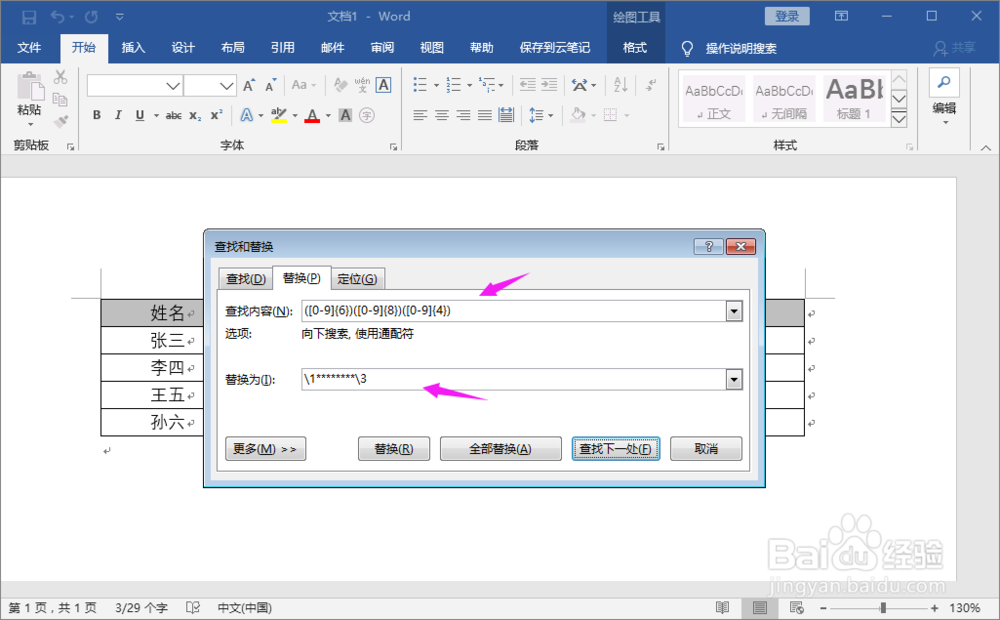
5、点击更多,勾选“使用通配符”,如图

6、点击“全部替换”,完成后弹出替换结果,如图
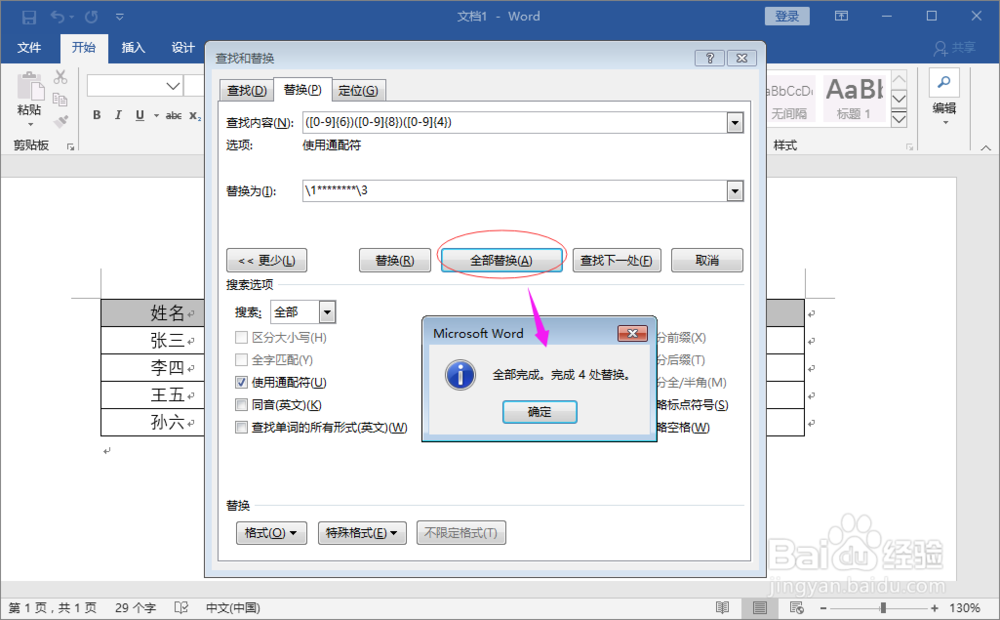
7、查看文档结果,所有身份证的出生年月日被隐藏保护起来了。如图

